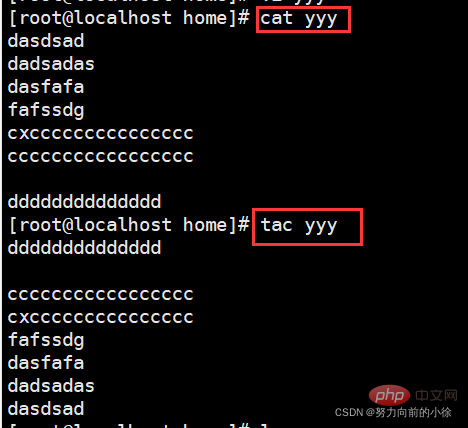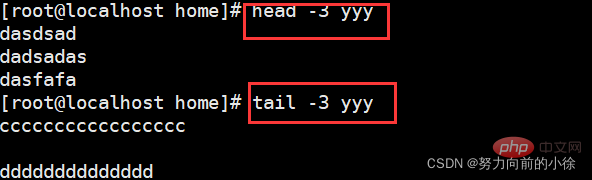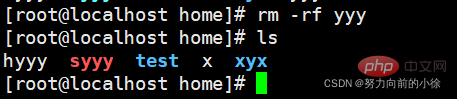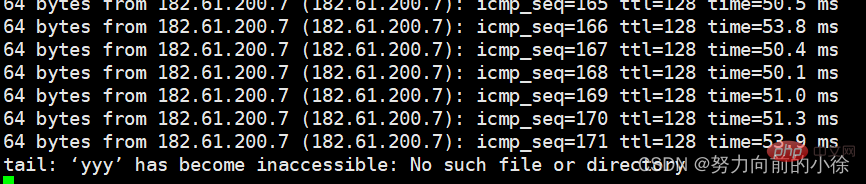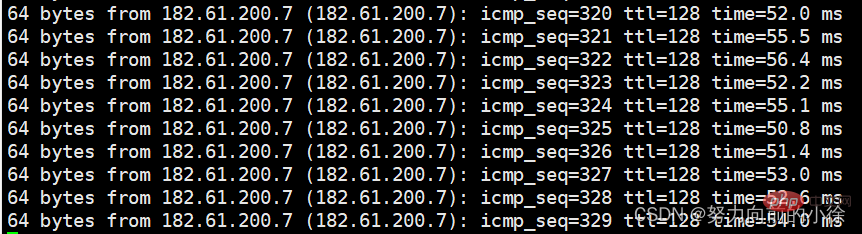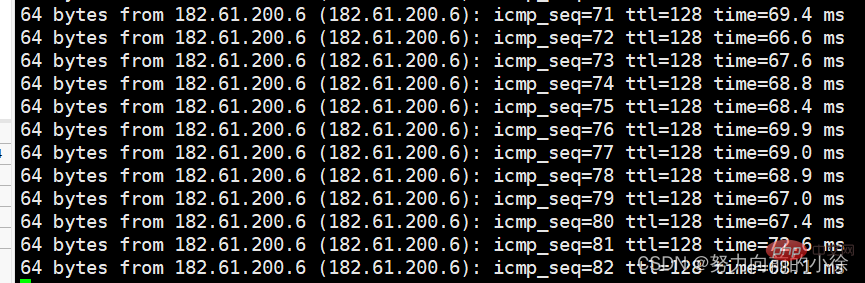ホームページ >運用・保守 >Linuxの運用と保守 >Linux 学習ノート ファイル システム (整理および共有)
Linux 学習ノート ファイル システム (整理および共有)
- WBOYWBOYWBOYWBOYWBOYWBOYWBOYWBOYWBOYWBOYWBOYWBOYWB転載
- 2022-02-07 17:45:352311ブラウズ
この記事では、ディレクトリの説明やファイル操作に関する関連問題など、Linux のファイル システムに関する関連知識を提供します。お役に立てば幸いです。

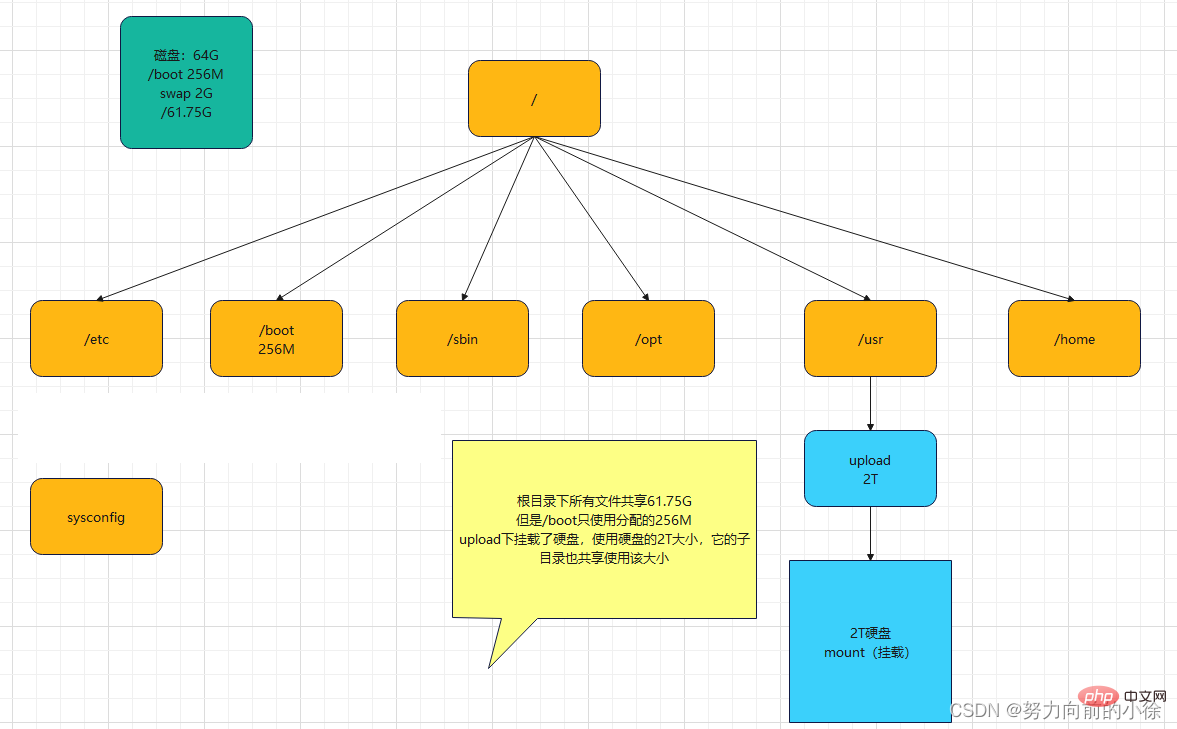
ディレクトリの説明の一部
- /bin
- bin は Binary の略で、このディレクトリには最もよく使用されるコマンド
- /boot# が保存されます。 ## Linux の起動時に使用されるいくつかのコア ファイル (いくつかの接続ファイルやイメージ ファイルなど) を保存します。
-
は、すべての設定を保存するために使用されます。システム管理者が必要とするファイルとサブディレクトリ
-
には、システムの最も基本的なダイナミック リンク共有ライブラリが格納されます。機能は同様です。 Windows の DLL ファイルにコピーします。ほとんどすべてのアプリケーションにはこれらの共有ライブラリが必要です。
-
通常は空ですが、システムが不正にシャットダウンされた場合、ここにいくつかのファイルが保存されます
-
Linux システムは、U ディスク、CD-ROM ドライブなどの一部のデバイスを自動的に認識します。認識後、Linux は認識されたデバイスをマウントします。このディレクトリに移動します
-
システムは、ユーザーが他のファイル システムを一時的にマウントできるように、このディレクトリを提供します。光学ドライブを /mnt/ にマウントし、ディレクトリを入力して光学ドライブの内容を表示します。
-
Thisホスト用です。追加のインストールされたソフトウェアが配置されるディレクトリです。たとえば、ORACLE データベースをインストールする場合は、このディレクトリに配置できますが、デフォルトでは空です。
- ##/proc
- このディレクトリは仮想ディレクトリであり、システム メモリのマッピングです。これに直接アクセスすることでシステム メモリを取得できます。ディレクトリの情報。 このディレクトリの内容はハードディスク上ではなくメモリ内にあり、その中の一部のファイルは直接変更できます。
- たとえば、次のコマンドを使用してホストの ping コマンドをブロックし、他のユーザーがあなたのマシンに ping できないようにすることができます
echo 1 > /proc/sys/net/ipv4/icmp_echo_ignore_all
/root
- このディレクトリは、システム管理者のユーザー ホーム ディレクトリであり、超特権者とも呼ばれます
- /sbin
#s はスーパーユーザーを意味します。システム管理者が使用するシステム管理プログラムがここに格納されます。 -
- #/srv
このディレクトリには、いくつかのサービスを開始した後に抽出する必要があるデータが保存されます -
- ##/sys
- sysfs ファイルシステムは、プロセス情報の proc ファイルシステム、デバイスの devfs ファイルシステム、擬似端末の devpts ファイルシステムの 3 つのファイルシステムの情報を統合します。ファイル システムは、カーネル デバイス ツリーを視覚的に反映したものです。 カーネル オブジェクトが作成されると、対応するファイルとディレクトリもカーネル オブジェクト サブシステムに作成されます
- /tmp
-
- /usr
-
- /usr/bin
# の下のプログラム ファイル ディレクトリと同様に、このディレクトリに配置されます。 -
##/usr/sbin
- スーパー ユーザーが使用する比較的高度な管理プログラムとシステム デーモン
-
/usr/src
- カーネル ソース コードのデフォルト配置ディレクトリ
-
/var
- このディレクトリには、これまでに保存されたものさまざまなログ ファイルなど、頻繁に変更されるディレクトリをこのディレクトリに配置するのが一般的です
-
/run
- は、システムの起動以外の情報を保存する一時ファイル システム。システムの再起動時には、このディレクトリ内のファイルを削除またはクリアする必要があります。
-
#ファイル操作
Linux ファイルは基本的に、読み取り可能 (r)、書き込み可能 (w)、実行可能 (x) の 3 つの属性に分かれています。権限の位置のソート順は次のとおりです (-rw-r--r-- を例にします): 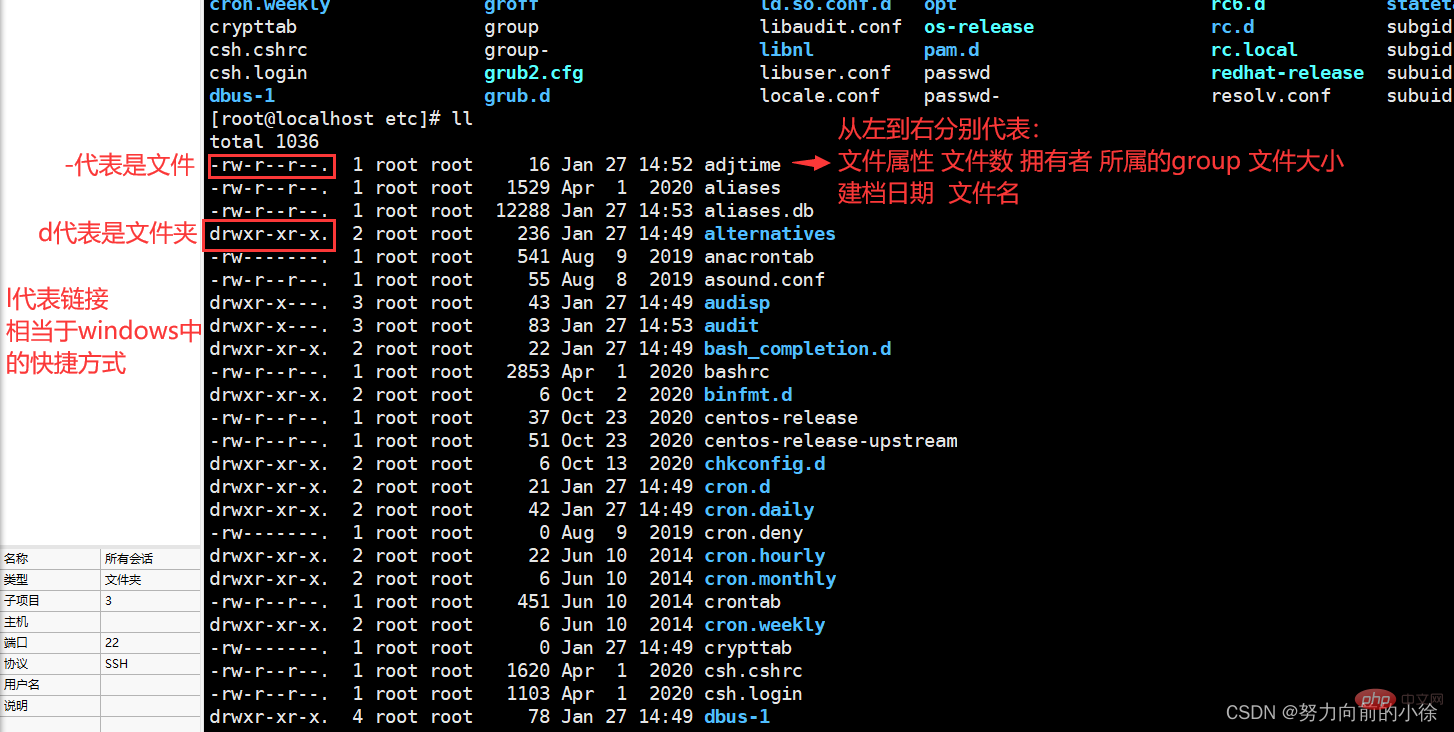
 ユーザーは読み書き可能、同じグループ内のユーザーは読み取り可能、他のユーザーは読み取り可能
ユーザーは読み書き可能、同じグループ内のユーザーは読み取り可能、他のユーザーは読み取り可能
ファイル数: ファイルの場合、ファイルの数は 1、それが ディレクトリ の場合、ファイルの数はディレクトリ内のファイルの数です
所属するグループ:各所有者は複数の所有者を持つことができますグループに属しますが、ほとんどのユーザーは同じグループ group にのみ所属する必要があります。システム管理者がユーザーに特別な権限を与えたい場合にのみ、別のグループを与えることができます
ファイル サイズ:ファイル サイズはバイト単位で表されます。空のディレクトリは通常 1024 バイトです。
作成日:「月、日、時刻」の形式
cd
| ##cd | ディレクトリ変更コマンド |
| cd / | ルート ディレクトリに戻る |
| #ホーム ディレクトリに切り替えます | #cd .. |
| 上位ディレクトリに戻ります。「.」は現在のディレクトリを示します | cd /var /ftp/pub |
| #pub ディレクトリに一度に切り替えます | #cd /root |
| ##ディレクトリ操作が可能です。絶対パス (ルート ディレクトリから開始) または相対パス (現在のディレクトリから開始) を使用できます。ディレクトリを迅速かつ正確に変更するには、ディレクトリ操作で TAB キーを使用してディレクトリ名を自動的に補完できるようにする必要があります。 | |
| cp |
- cp
| cp 123 /var/ftp/pub | |
| cp 123 /var/ftp/pub/456 | |
| cp -r /var/ftp/pub /home | |
| #mv |
- ##mv ##移動command
| mv 123 /var/ftp/pub | 123 という名前のファイルをディレクトリ # の下の pub に移動します。 | |||||||||||||||||||||||||||||||||||||||||||||
| ##mv 123 /var/ftp/pub/456 | 123 という名前のファイルを pub ディレクトリに移動し、名前を変更しますto 456 | |||||||||||||||||||||||||||||||||||||||||||||
| mv /var/ftp/pub /home | pub ディレクトリを移動 ホーム ディレクトリに移動 | |||||||||||||||||||||||||||||||||||||||||||||
| 現在のディレクトリにあるファイル 123 の名前を 456 に変更します。 | ||||||||||||||||||||||||||||||||||||||||||||||
Change: ファイルのアクセス許可またはその他のファイル属性が最後に変更された時刻 ln
|
以上がLinux 学習ノート ファイル システム (整理および共有)の詳細内容です。詳細については、PHP 中国語 Web サイトの他の関連記事を参照してください。


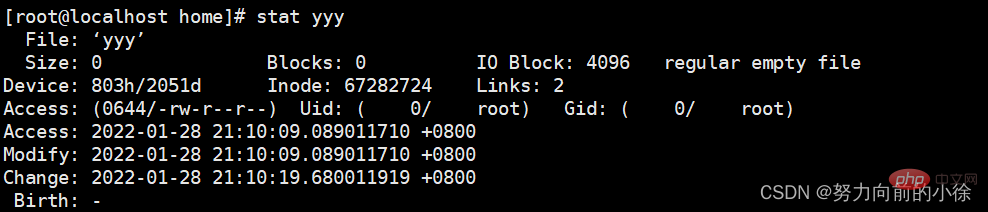
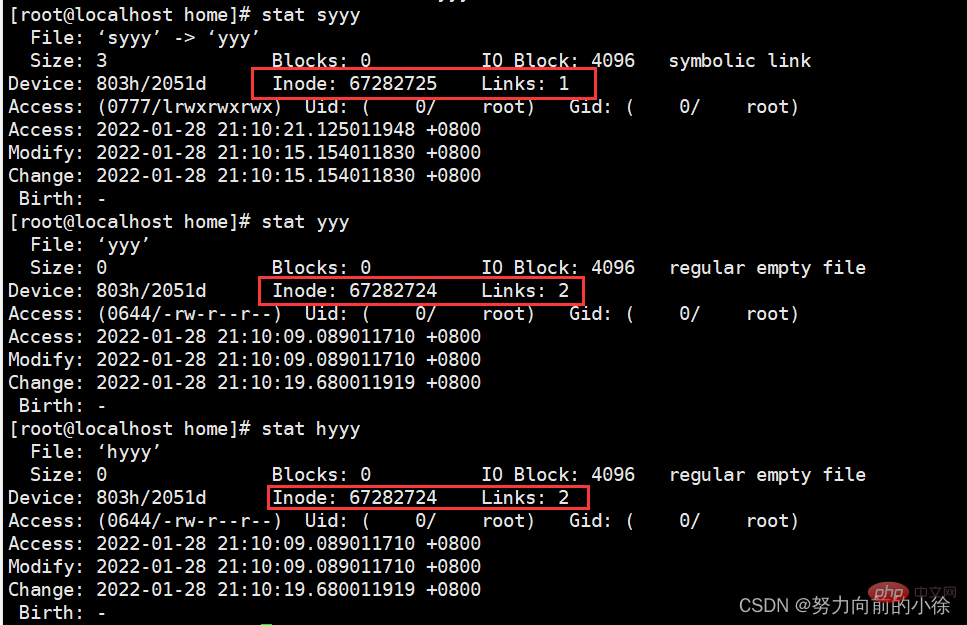 ##cat/less
##cat/less